
Bazı yazılımarda Açılışta otomatik olarak başlatma seçeneği vardır , kullanıcı bu özelliği aktif ettiğinde yazılım her sistem açılışında otomatik olarak başlayacaktır. Rutin olarak kullandığınız uygulamalardan
Modern , Uwp , Metro veya Mağaza uygulamasını sistem açılışında otomatik çalıştıralım
UWP uygulamaları da aynen exe si olan yazılımlar gibi başlangıç klasörüne kısayolları kopyalanarak sistem açılışında otomatik olarak çalıştırılabilirler bunun tek zor kısmı UWP uygulaması için bir kısayol oluşturmaktır. Gelin isterseniz Modern uygulamalardan hesap makinasını sistem açılışında çalıştıralım.
1. Hesap makinası Modern uygulamasının kısayolunu oluşturmanın iki farklı yöntemi vardır bunlarda ilki ; sol alt köşedeki windows ikonuna tıkladıktan sonra açılan uygulamalar listesinde (En son eklenenler) hesap makinasını bulup bunun ikonunu fare ucunuzla tutup masaüstüne sürüklemek ve böylece bir kısayolunu oluşturmaktır.

Ardından bu kısayolu çalıştıra "shell:startup" yazıp içerisine atın
shell:startup
ve sisteminizi yeniden başlatın hesap makinasının otomatik olarak başladığına şahit olacaksınız.
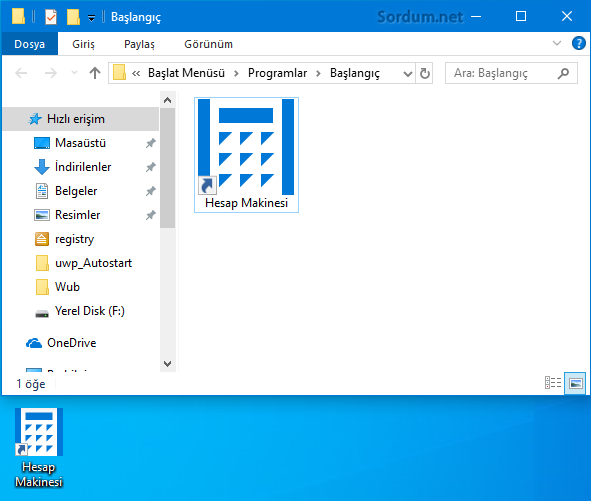
2. Eğer otomatik olarak çalıştırmak istediğiniz modern uygulama En son eklenenler listesinde bulunmuyorsa bu durumda çalıştıra aşağıdaki kodu yazın
shell:appsfolder
Uygulamaların yeraldığı klasör içerisinden açılışta otomatik olarak çalışmasını istediğiniz modern uygulamayı seçin ve üzerine sağ tıklayıp kısayol oluştur deyin , size burada kısayol oluşturamadığını ve masaüstüne kısayol oluşturulmasını isteyip istemediğinizi soracaktır.
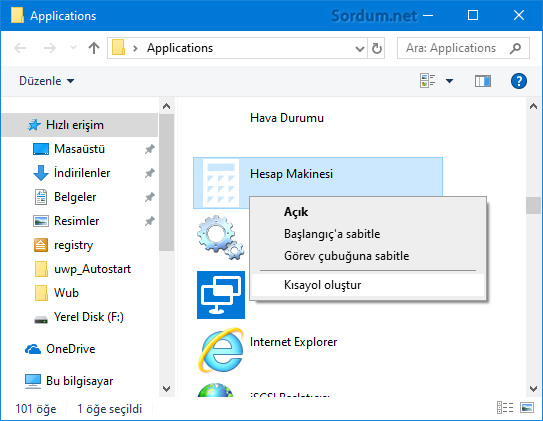
evet deyin ve masaüstünde oluşan hesap makinası kısayolunu ilk maddede uyguladığımız yöntem ile Başlangıç klasörüne atın. (shell:startup) artık UWP uygulamanız sistem açılışı ile birlikte otomatik olarak çalışacaktır. Bu şekilde çalıştırılan modern uygulamalar görev yöneticisinde görünmeyebilir.
- Modern uygulamaları klavye kısayolu ile başlatmak Burada
- Windows 10 daki Modern dosya gezgini Burada
- Windows 10 da modern uygulamalar nasıl yasaklanır Burada
- Windows 10'da Microsoft Store Uygulamasını Sıfırlayalım Burada
- Microsoft Mağaza uygulaması nasıl yasaklanır Burada
- Mağaza Uygulamaları farklı konuma yüklensin Burada





Anladım , iyi etmişsin.
Sakladım derken yani sık kullanılanlara attım. Gerekebilir.
Yorumunuz için teşekürler, sakladım derken ne demek istediğinizi anlamadım ?
Tane tane Bilal'e 🙂 anlatır gibi anlatmışsınız. Bu konuyu sakladım. Ellerinize sağlık.
Aslında normal uygulamalardan farkları yok tek sıkıntı kısayol oluşturmak.
Harikasınız. Ben hep bunu istiyordum ama yapamamıştım. çok çok çok teşekkür ederim